workbench双向流固耦合分析
一、双向流固耦合的特点1.1双向流固耦合都是瞬态分析,在单独设置流体、固体瞬态分析特性外基础上要统一流固耦合的时间步;1.2双向流固耦合需要考虑大变形问题,以及大变形带来的网格变形问题;1.3双向流固耦合的步骤:流体分析设置-结构分析设置-求解计算-结果;二、workbench中的操作步骤(案例:血管和血管壁的耦合分析)2.1开启ansys-workbench,创建流固耦合工程,选择...
一、 双向流固耦合的特点
1.1双向流固耦合都是瞬态分析,在单独设置流体、固体瞬态分析特性外基础上要统一流固耦合的时间步;
1.2双向流固耦合需要考虑大变形问题,以及大变形带来的网格变形问题;
1.3双向流固耦合的步骤:流体分析设置-结构分析设置-求解计算-结果;
二、 workbench中的操作步骤(案例:血管和血管壁的耦合分析)
2.1开启ansys-workbench,创建流固耦合工程,选择路径并保存。

2.2右击Geometry,导入模型,双击Geometry进入DM,生成模型,此时模型是一个实体模型。
2.3 通过实体模型生成血管壁:选中实体模型外部的面,通过“concept-surface from face”生成血管壁
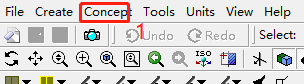

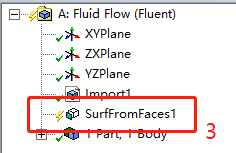
2.4 对模型进行重命名fluid, solid
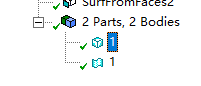
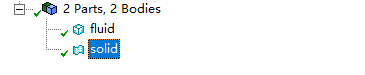
2.5 改变壁面的法向方向,使之能够选中血管内壁:选中外壁面,通过“tools-surface flip”实现法向翻转。

2.6 双击mesh 进入FLUENT, 抑制固体(suppress solid),对流体进行网格划分(mesh generate)
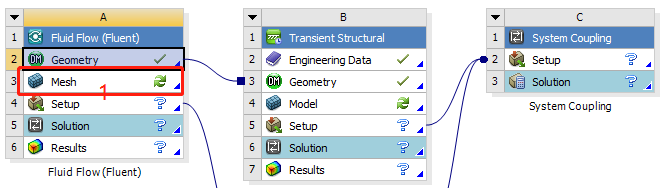
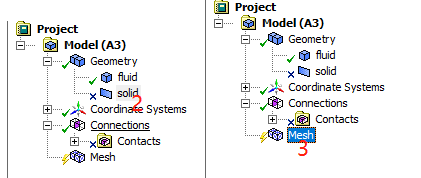
2.7 定义边界。选中要定义的面,右键选择 create name selection, 在selection name中填好名字,分别创建好入口,出口,耦合面,对称面。更新mesh。

2.8双击setup,进入fluent系统。
2.8.1选择瞬态。

2.8.2 选择模型。

2.8.3自定义材料,并在单元区域环境中选择材料。

2.8.4设置边界条件。Inlet默认是速度入口,要改成压力入口,这里我们利用profile设置压力入口。
Profile文件格式,可以存成记事本形式。图中节点数应该是4,不是5。

读入profile文件

设置入口压力:bloodProfile

2.8.5 设置动网格,并采用线性弹性体。

2.8.6 创建动网格区域。

2.8.7 初始化

2.8.8 计算设置,关闭程序。

2.9 双击工程数据,定义血管壁的材料。


2.10 双击model进入mechanical。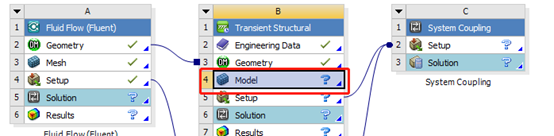
抑制流体(suppress fluid)

设置固体的偏移位置到顶面

设定厚度和材料。

2.11 划分网格
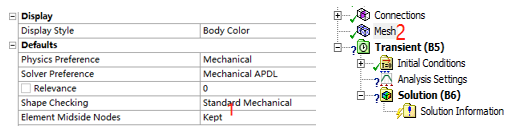
2.12 定义边界条件
插入对称面
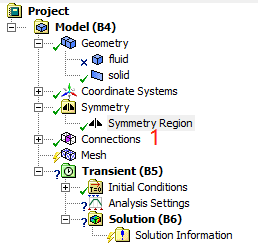
选择线条,修改对称法向量为Z轴。
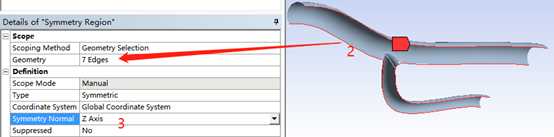
插入固定面,选择入口的三条线
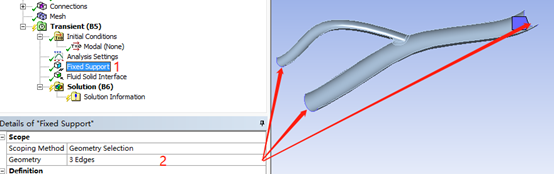
插入流固耦合界面,选择血管内壁

2.13 分析设置,关闭系统

2.14 打开系统耦合器

2.14.1 设置分析时间
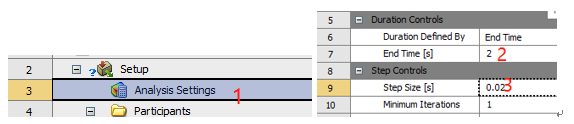
2.14.2 创建流固耦合界面,并调整执行顺序

2.14.3 求解


三、 查看流固耦合分析结果
3.1结构的变形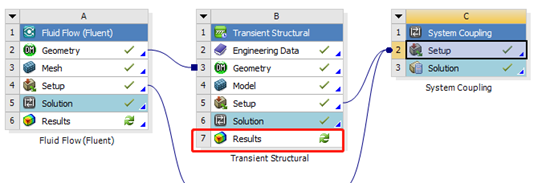
Solution 右键,选择“insert-deformation-total”,total deformation右键,选择“evaluate all results”

3.2查看受力情况
Solution 右键,选择“insert-stress-equivalent”,equivalent stress右键,选择“evaluate all results”

单向流固耦合分析可参考:https://blog.csdn.net/PCL_CLOUD/article/details/106872546
workbench入门视频 视频
更多推荐
 已为社区贡献1条内容
已为社区贡献1条内容










所有评论(0)